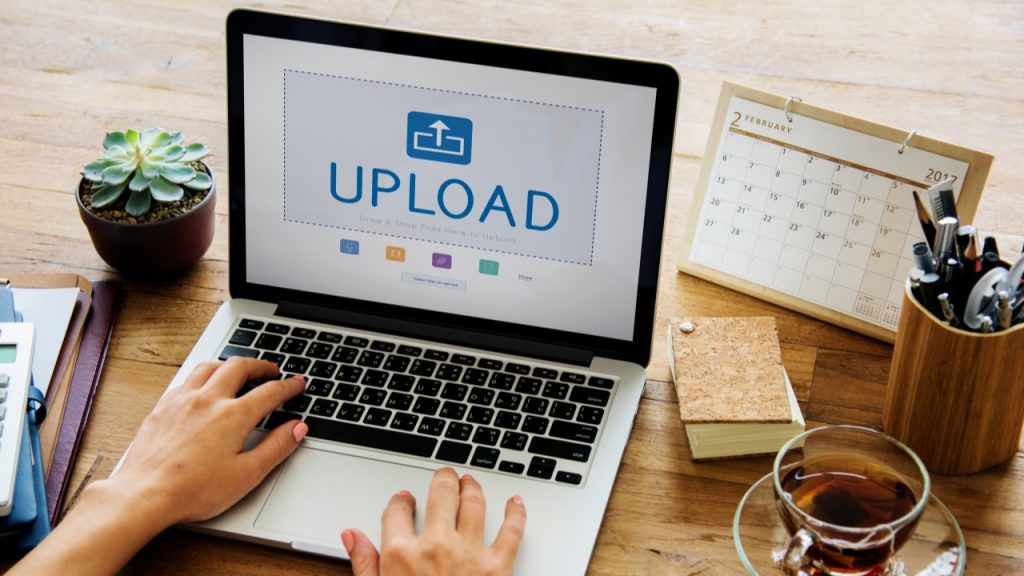
ファイル転送サービス「おくりん坊」とは?使い方や安全性について解説
大容量ファイルを送受信したいときに便利なファイル転送サービス。その1つに「おくりん坊」というサービスがあります。無料で使えるという手軽さが魅力のサービスですが、なかには「使い方がよくわからない…」「安全性は大丈夫なの?」と疑問や不安を抱いている人もいるのではないでしょうか。
そこで本記事では「おくりん坊」について徹底解説します!基本的な使い方を実際の画面とともに詳しく紹介していきます。ファイルが開かないときの対処法や安全性についても触れているので、ぜひ参考にしてください。
目次
おくりん坊とは
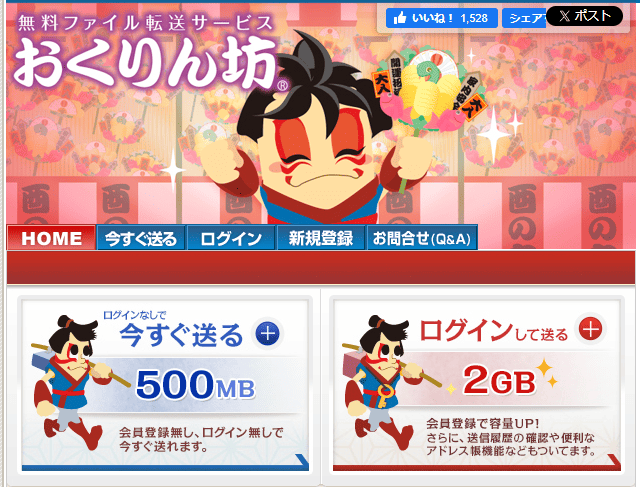
おくりん坊とは、ビットパーク株式会社が提供する、無料で使えるファイル転送サービスです。高画質の写真や長時間の動画、制作物の納品データなど、メール添付では送れないような大容量ファイルを手軽に送受信できます。
ビジネス・プライベートを問わずさまざまなシーンで活用できますが、ビジネスにおいてはメール添付ファイルの容量を2~3MB以内に抑えることが一般的なマナーとされているため、日常的にデータのやり取りが発生する人にとっては非常に便利なツールと言えるでしょう。
▶公式:おくりん坊
おくりん坊の2つの無料プラン比較
おくりん坊は、「ログインなし」「ログインあり」の2つの無料プランが用意されています。
| ログインなし | ログインあり | |
|---|---|---|
| 容量 | 500MB | 2GB |
| ファイル保存期間 | 7日 | 最大7日 |
| ダウンロード回数 | 30回 | 最大30回 |
| ダウンロードパス設定 | 不可 | 不可 |
| 使用履歴 | なし | あり |
| 通知機能 | なし | あり |
ログインなしの場合は、容量が500MBなうえ詳細設定はできません。少量のデータを転送したいときに向いています。
ログインありの場合は、容量が2GBまで増えます。ダウンロード回数・ファイル保存期間は1~最大まで任意のものに設定可能です。また、過去30日間の使用履歴が確認できるうえ、通期機能やメール送信(アドレス帳)機能も付いています。会員登録さえすれば、無料でもかなり使い勝手が良いサービスです。
おくりん坊が無料で使える理由
おくりん坊が無料で使える理由は、ビットパーク株式会社がマーケティングや製品開発の研究を目的として運営しているからです。費用自体は、広告運用や同社の他製品の販売で賄っています。
おくりん坊の使い方|ログインなし
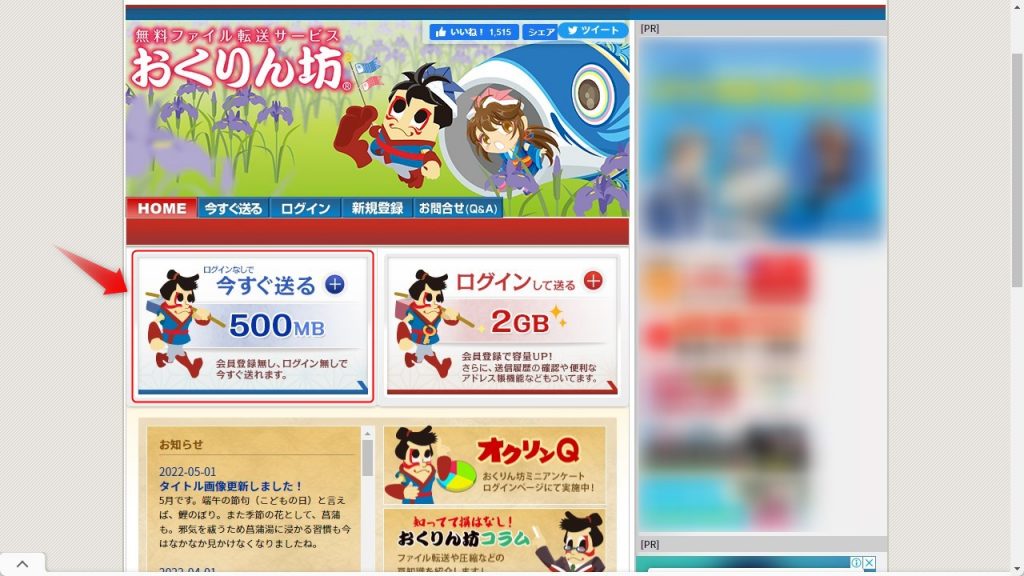
容量500MGまでのログインなしでの使い方を解説していきます。
- 使い方①:ファイルのアップロード
- 使い方②:ファイルの送り方
- 使い方③:ファイルの受け取り方
- 使い方④:転送ファイルの削除方法
今回はWindowsパソコンの画面を例にしていますが、モバイル端末も操作方法はほぼ同じです。
使い方①:ファイルのアップロード
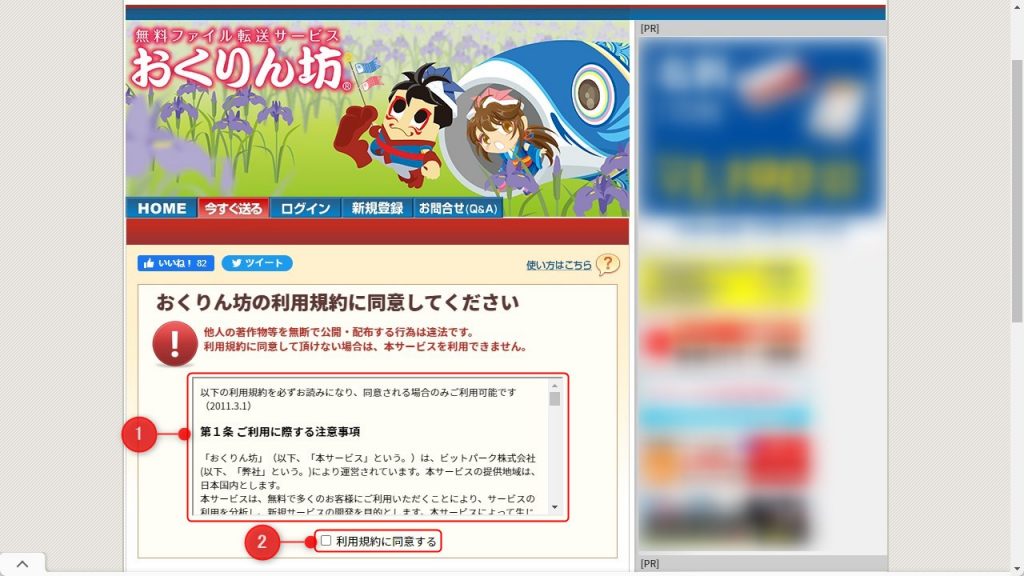
「おくりん坊」トップページの、「今すぐ送る」をクリックすると利用規約が表示されます。内容を確認して「同意」してください。
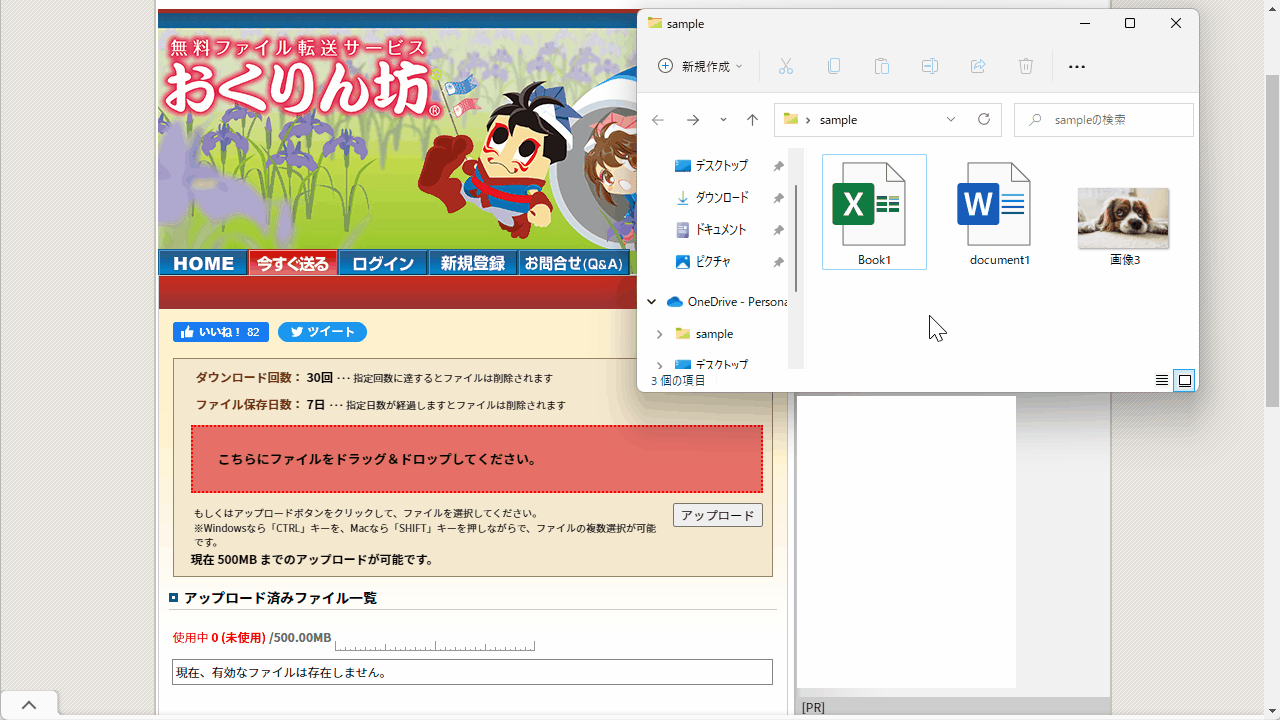
転送したいファイルをドラッグ&ドロップもしくはファイル選択で選びましょう。あとは自動でアップロードされます。画像単体でアップロードしても、おくりん坊内で1つのファイルにまとめられます。
使い方②:ファイルの送り方
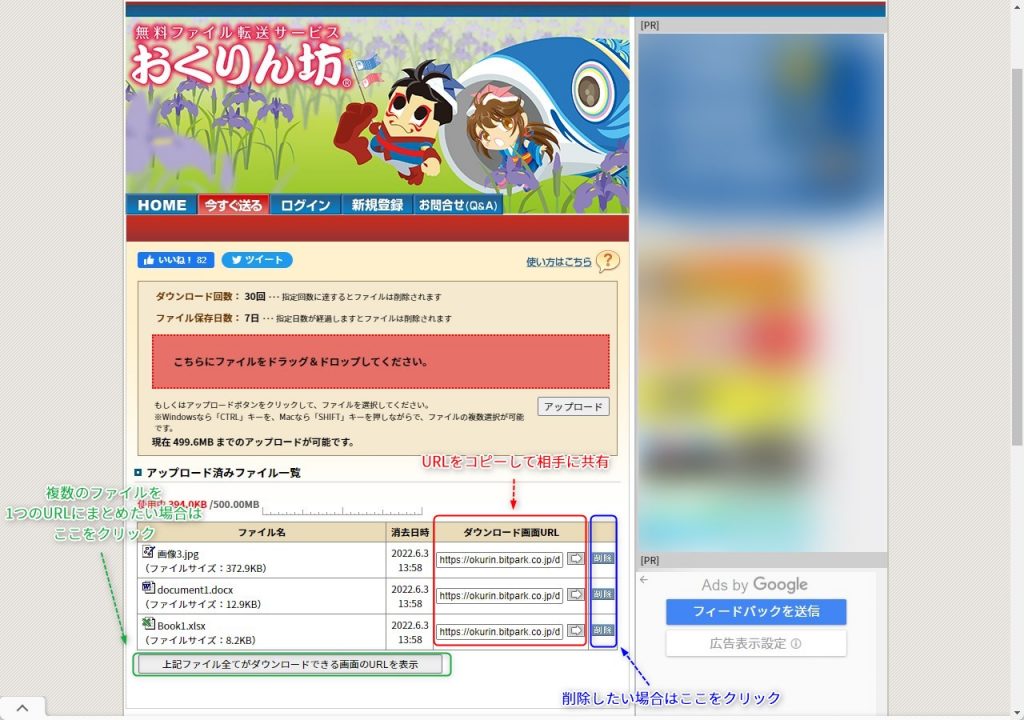
ファイルがアップロードされると、自動的にダウンロードURLが表示されます。こちらのURLをコピーして、相手に送ればファイルの転送ができます。
各ファイルの一覧の下には、複数のファイルを1つにまとめたURLも発行されます。
使い方③:ファイルの受け取り方
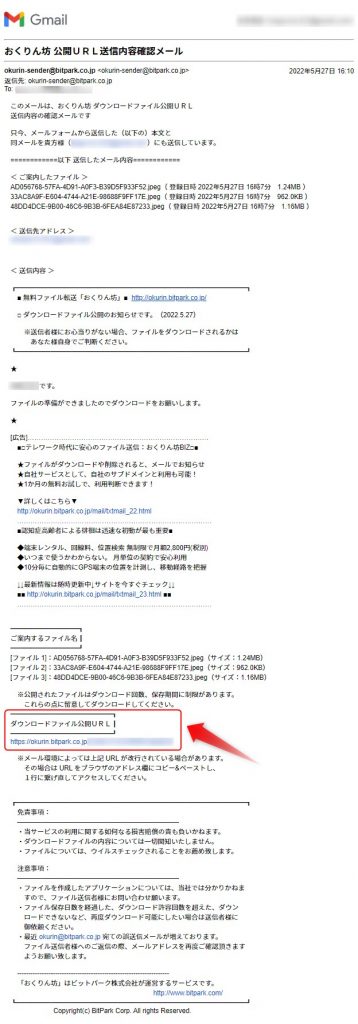
ファイルを受け取るときは、メールやLINEなどで共有されたダウンロードURLをクリックしてください。
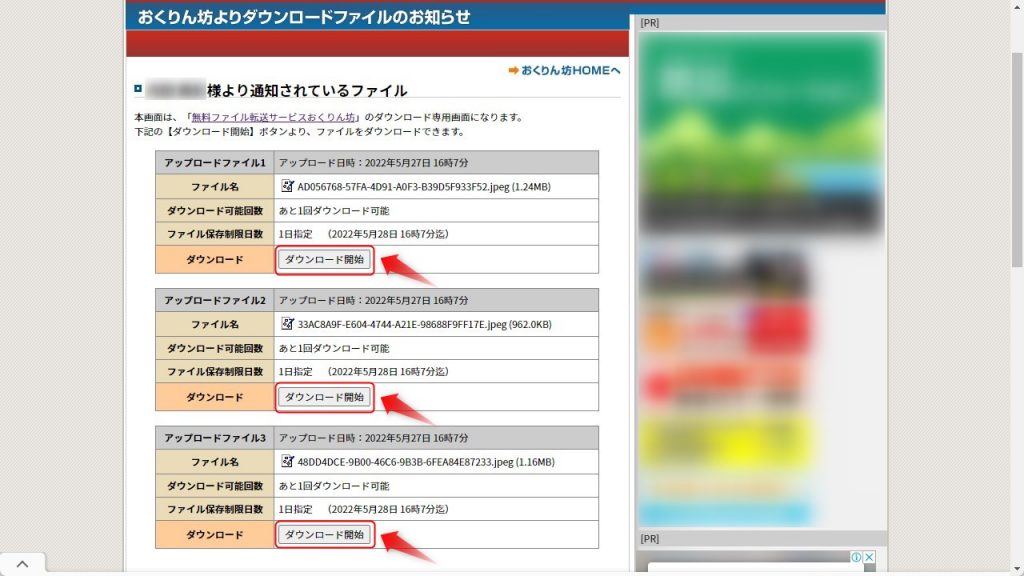
通知ファイル一覧から「ダウンロード開始」ボタンをクリックするとダウンロードが開始されます。これで送られたファイルを開けるようになります。
使い方④:転送ファイルの削除方法
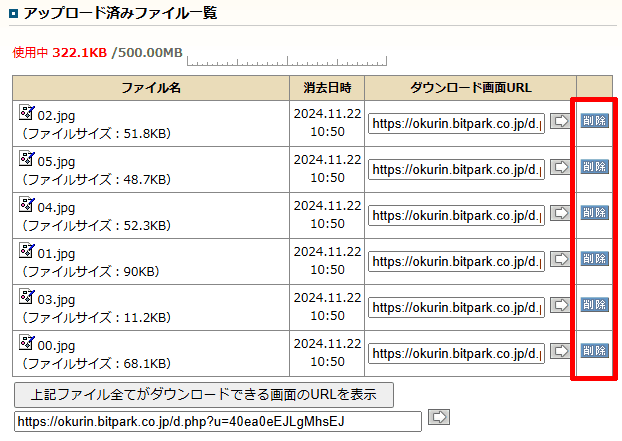
間違ったファイルをアップロードしてしまった、相手がダウンロードしたなどで転送ファイルを削除したいときは、送信者のファイル一覧画面で「削除」ボタンを押してください。
また、ファイル保存期間が過ぎると、自動的にファイルが削除されます。
おくりん坊の使い方|ログインあり
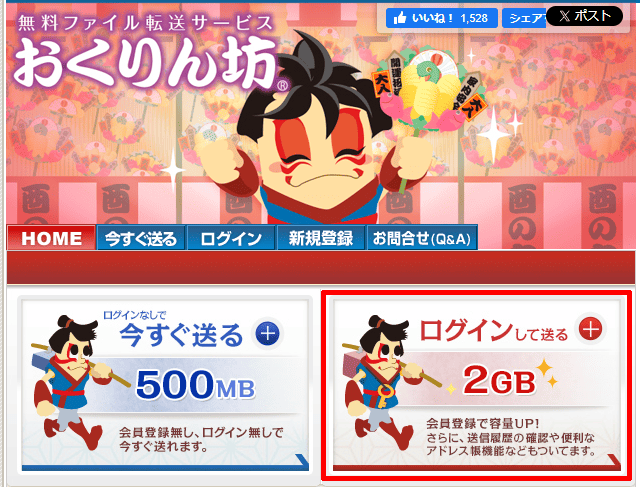
次は、2GBまで使えるログインありでの使い方を紹介します。
- 使い方①:会員登録・ログイン
- 使い方②:ファイルのアップロード
- 使い方③:ファイルの送り方(メール通知)
- 使い方④:会員の退会方法
ファイルの受け取り方や削除方法は、ログインなしと同じなので割愛します。
使い方①:会員登録・ログイン
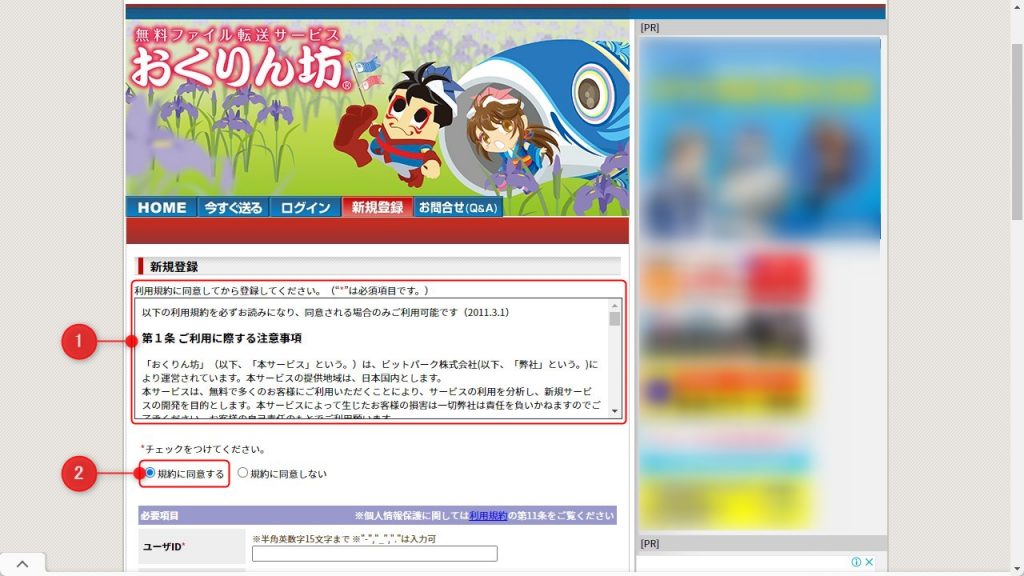
「おくりん坊」トップページの、「ログインして送る」をクリックし、利用規約を確認後「同意」してください。
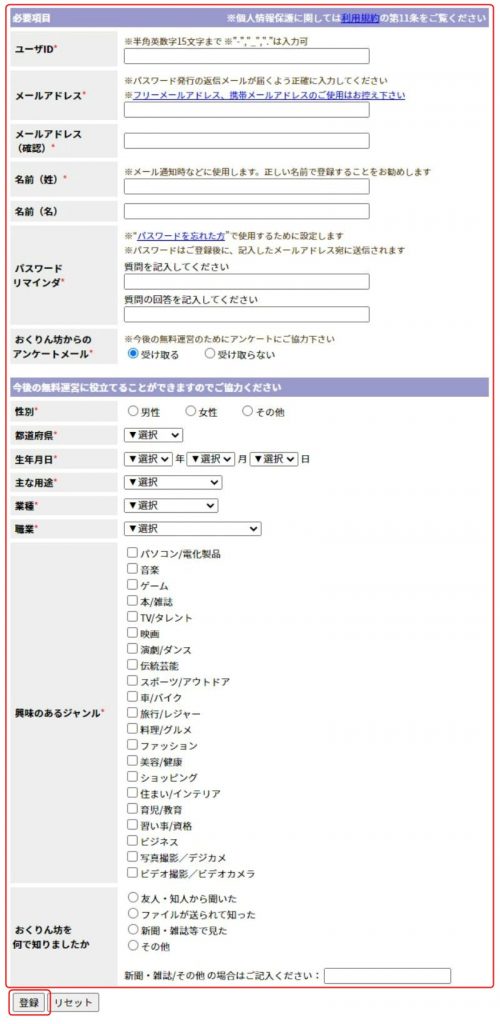
ユーザーIDやメールアドレス、パスワードなど必要項目を記入し「登録」をクリック。
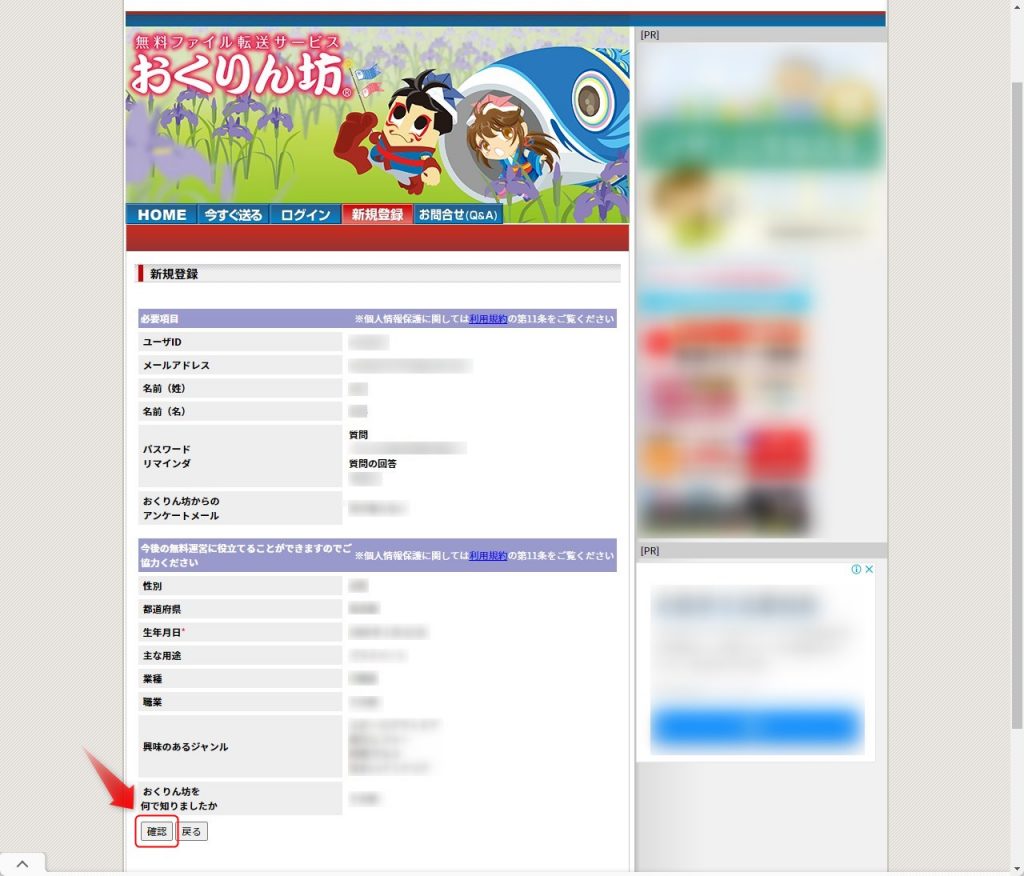
登録内容を確認して、問題なければ「確認」を押し下さい。
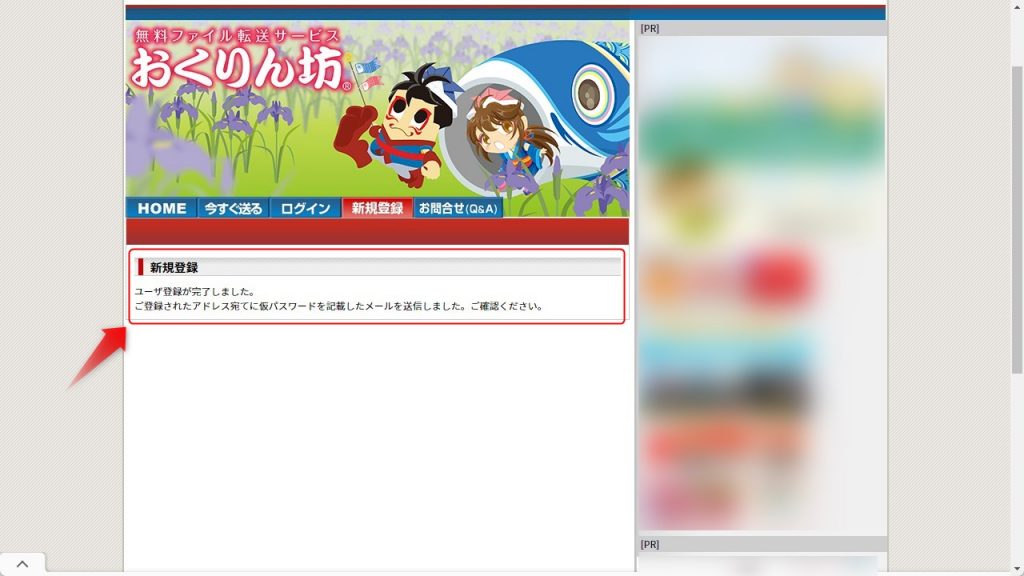
上記のような画面が表示されたら、登録したメールアドレスに自動送信メールが届きます。なお、メールはタイムラグがややあるので、数分時間をおいてから確認したほうが良いです。
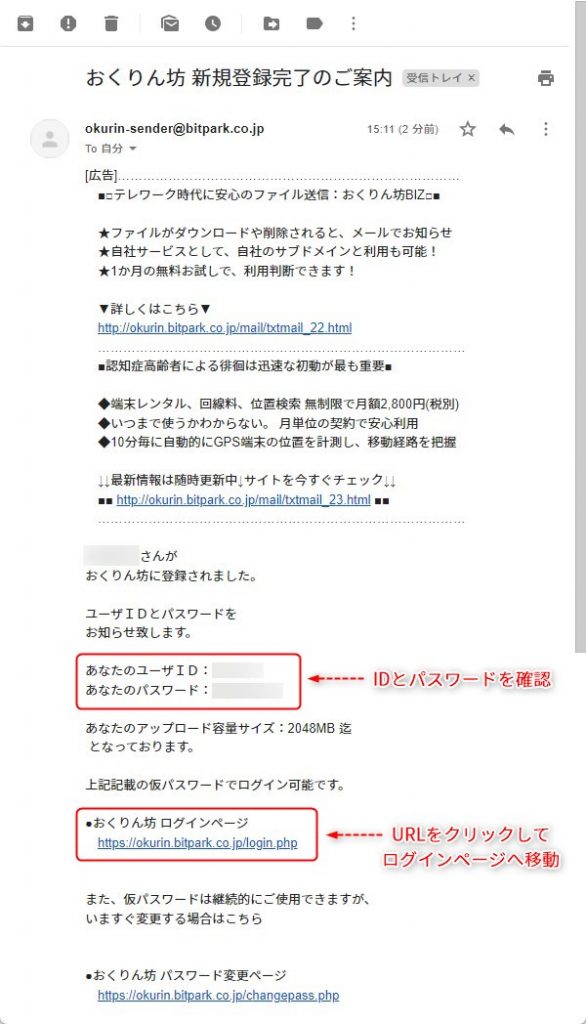
自動送信メールに記載されたIDとパスワードを確認し、ログインページへ移動しましょう。
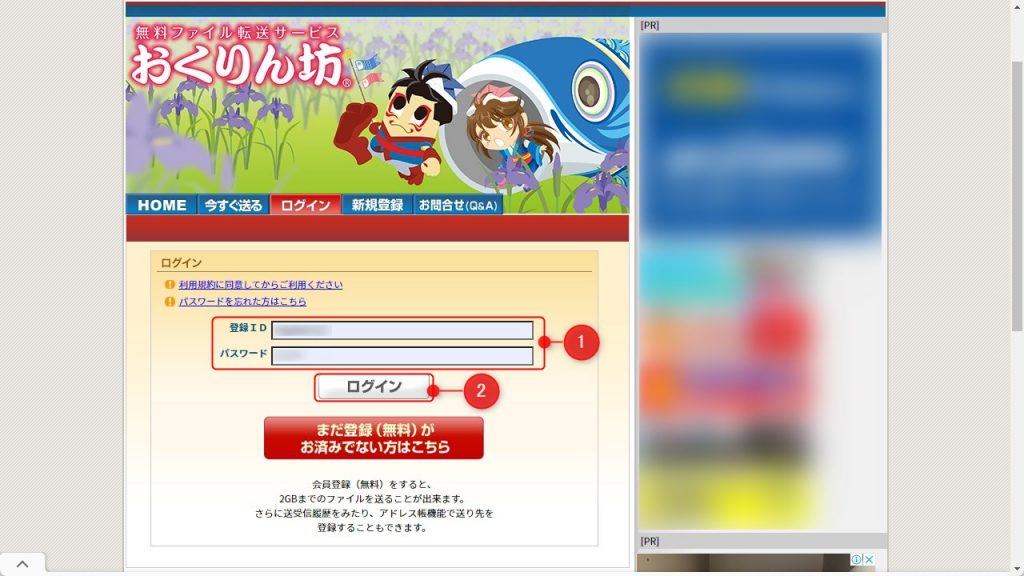
Dとパスワードを入力して、「ログイン」をクリックすれば登録完了です。
使い方②:ファイルのアップロード
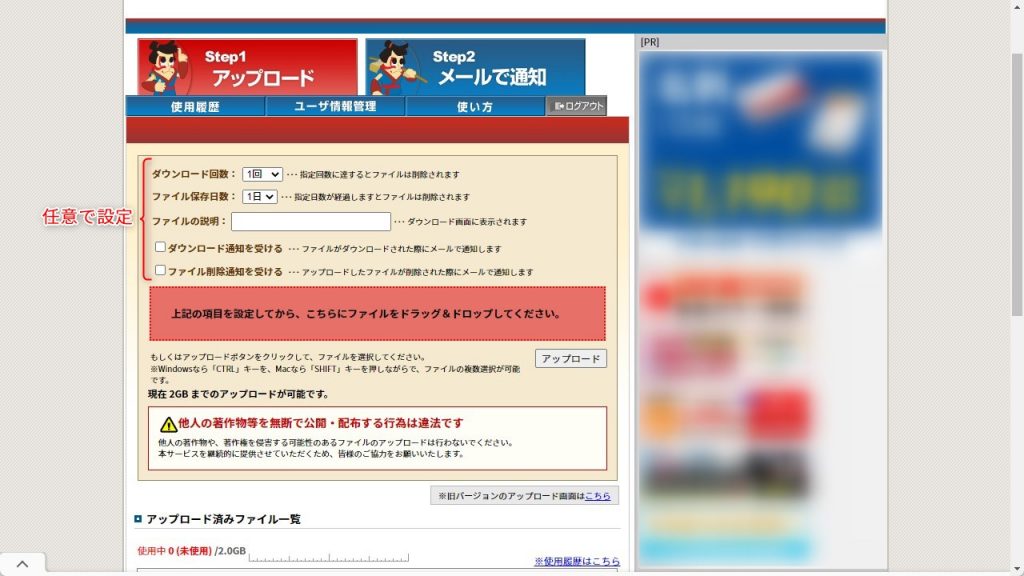
ログインありの場合は、アップロード前に詳細設定ができます。ダウンロード回数、ファイル保存日数、ファイルの説明、ダウンロード通知の有無、ファイル削除通知の有無を自分好みなものに設定してください。
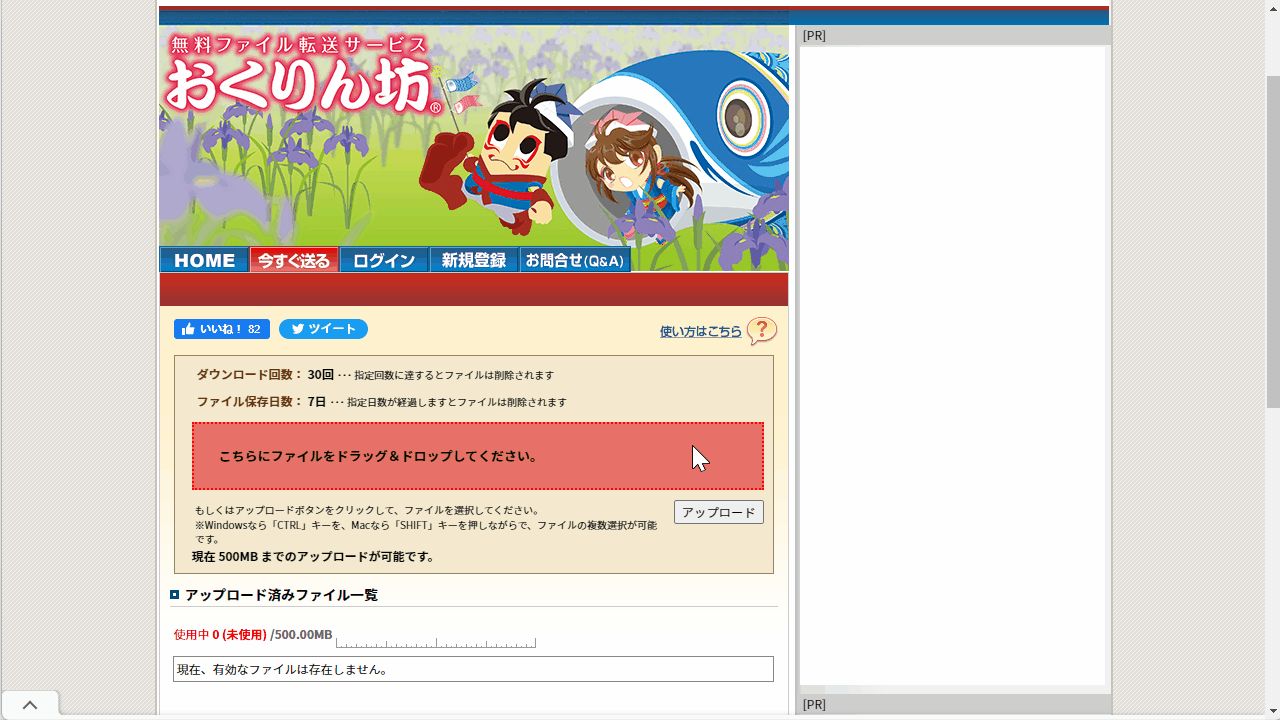
詳細設定後、ファイルを選択もしくはドラッグ&ドロップでアップロードしてください。これで転送ファイルの準備は完了です。
使い方③:ファイルの送り方(メール通知)
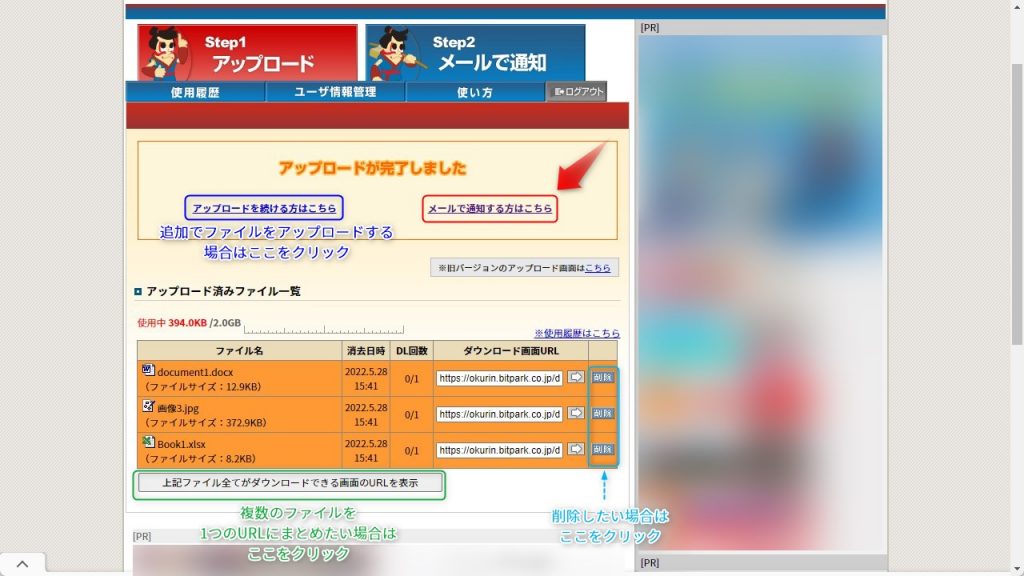
おくりん坊のログインありの場合、ファイルをアップロードしたらサービス上でメール転送が可能です。相手にメールで共有する場合は、アップロード画面の「メールで通知する方はこちら」をクリックしてください。

送り先のメールアドレス、メール件名、メール本文、通知ファイルを設定し、「確認画面へ」をクリック。
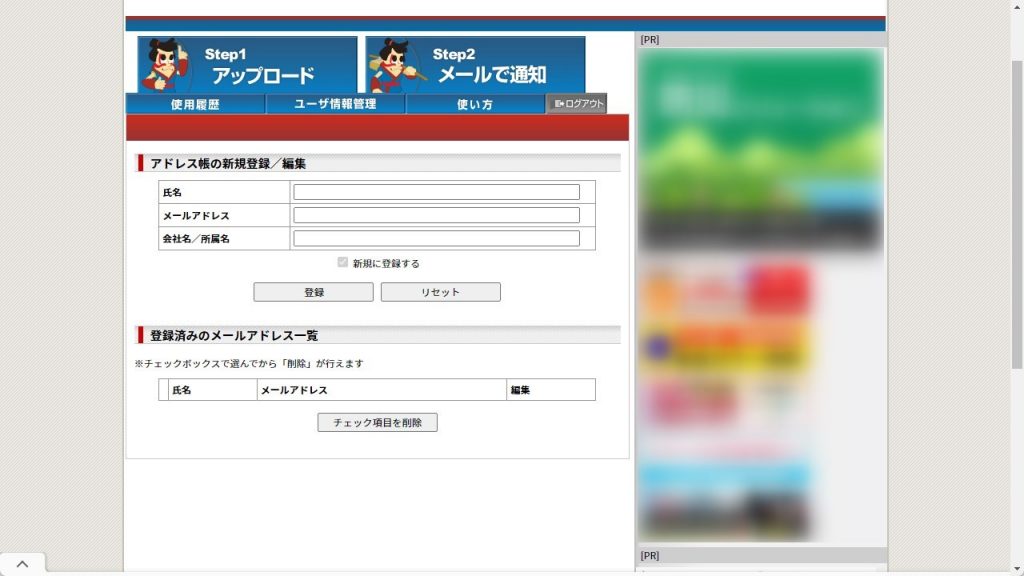
なお、アドレス帳作成」ボタンをクリックすると上記のような画面が表示されます。アドレス帳に登録した人はメールアドレスを毎回手入力する必要がなくなるため、複数回やりとりが発生する人はあらかじめ登録しておくと良いでしょう。
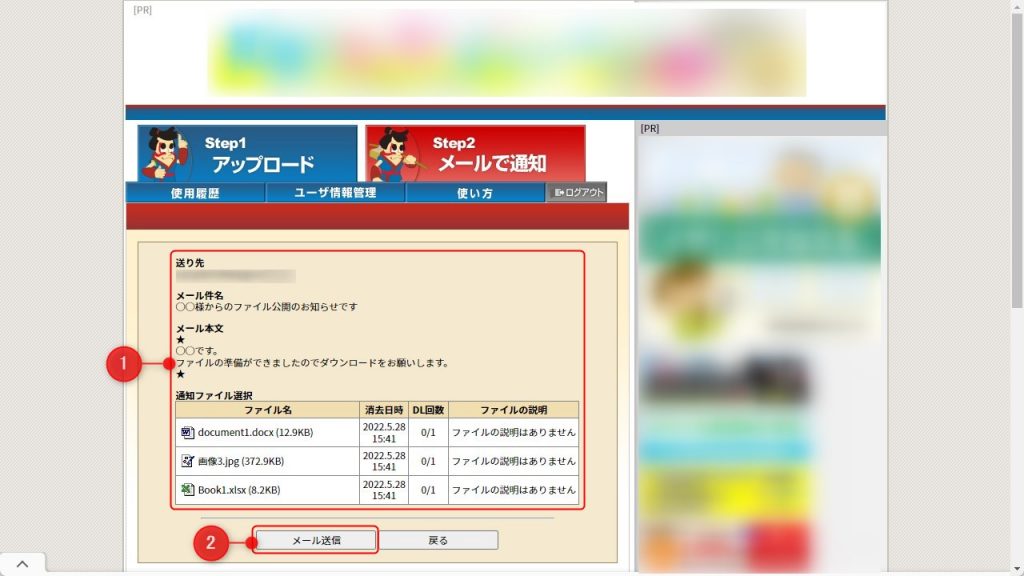
内容を確認して「メール送信」をクリック。
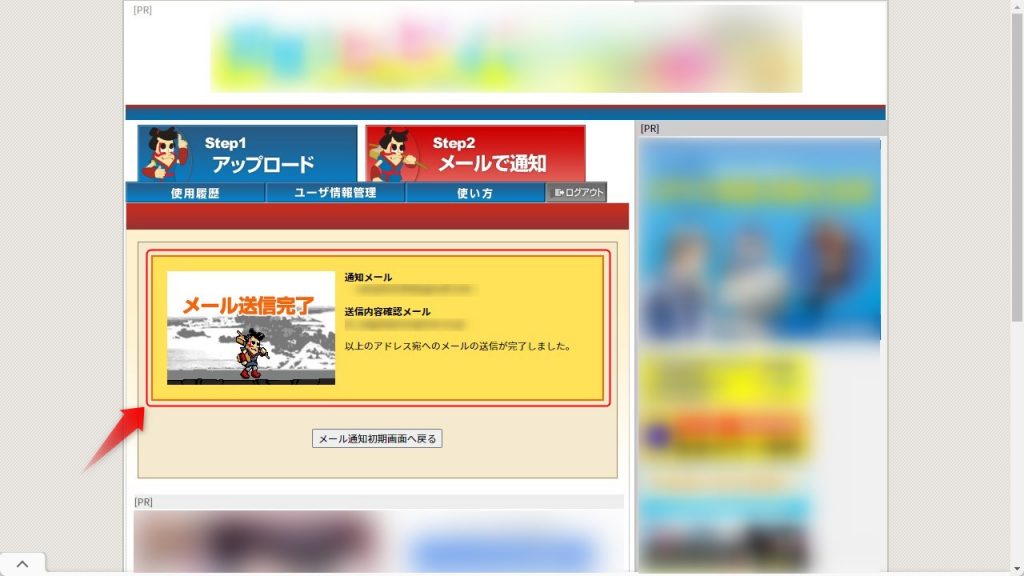
問題なく送信されると「メール送信完了」画面が表示されます。これで、メール通知機能を使ってのファイル転送は完了です。
使い方④:会員の退会方法
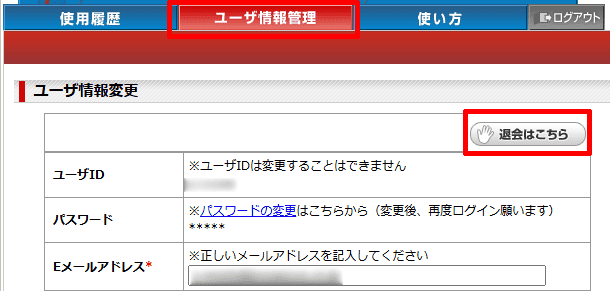
おくりん坊に登録したユーザー情報は、退会することで削除できます。退会したい場合は、ログイン後に「ユーザー情報管理」のタブを開き、「退会はこちら」のボタンを押してください。
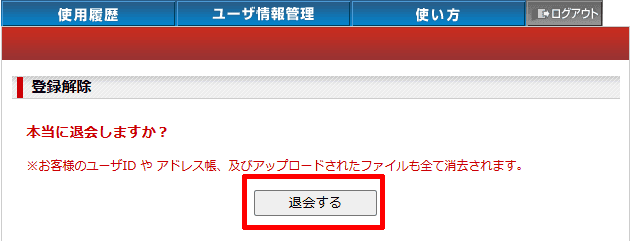
次のページで表示された「退会する」のボタンをクリック。その後表示されるポップに従って退会処理をしてください。退会処理が完了すると、自動的におくりん坊のサイトトップに戻ります。これでユーザー情報は削除されます。
なお、おくりん坊に1年以上ログインしなかった場合も、自動的に退会処理されます。
ファイルのダウンロード・アップロードできない原因と対処方法
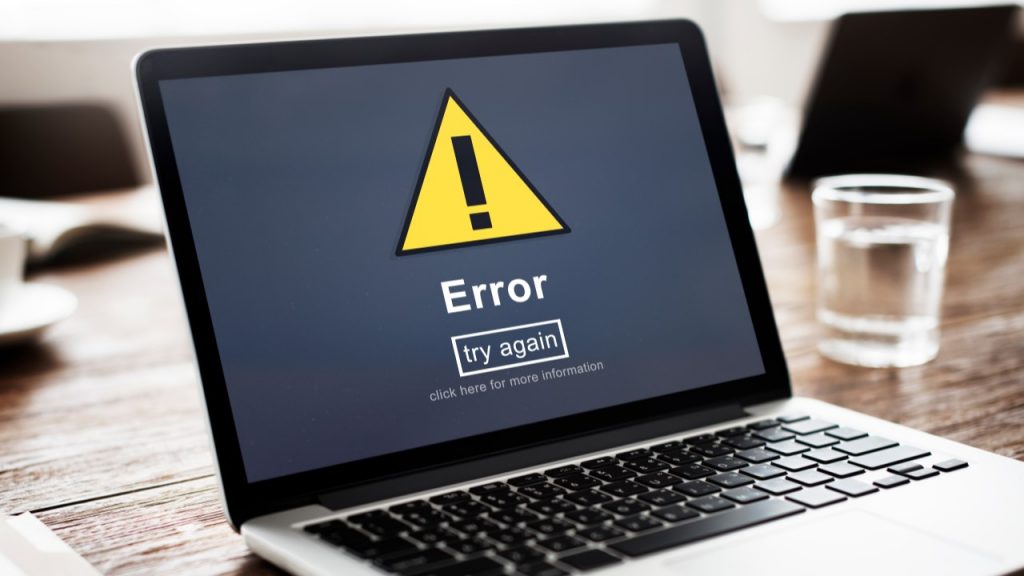
ファイルをアップロード・ダウンロードできない場合の対処法について解説していきます。それぞれ確認していきましょう。
ファイルがダウンロードできない場合
おくりん坊にファイルをアップロードできない主な原因として、次の2つが考えられます。
- ファイル名に日本語を使用している
- おくりん坊サイトへのアクセスが集中している
おくりん坊は動作環境によって、日本語ファイルがアップロードできない場合があります。とくに「MacOSX:Netscape7.1」の環境の場合は、ファイル名に日本語を使わないようにしましょう。
また、おくりん坊サイトへのアクセス数が多いタイミングで利用すると、アップロードが中断したり、アップロードに時間がかかったりする場合があります。重いデータを転送するときは圧縮してからアップロードするか、回線が比較的すいている時間帯(午前3時~8時頃)に利用するのがおすすめです。
ファイルがアップロードできない場合
ファイルをダウンロードできない場合は、次のような原因が考えられます。
- ファイル名に日本語が含まれている
- ダウンロード回数が「0」になっている
「アップロードできない場合」と同様に、ファイル名に日本語が含まれているとダウンロードできない可能性があります。
また、回数制限を超えてしまったファイルもダウンロードができません。このダウンロード回数は「ダウンロードボタン」を押した瞬間にカウントされるため、ダウンロード中にキャンセルしたり、ボタンを連打したりしてしまうと、知らぬ間に制限を超えてしまうため注意が必要です。
いずれの場合も受信者側で対処することはできないため、送信者に連絡して同じファイルを再度送り直してもらいましょう。
おくりん坊は危険?安全性について解説
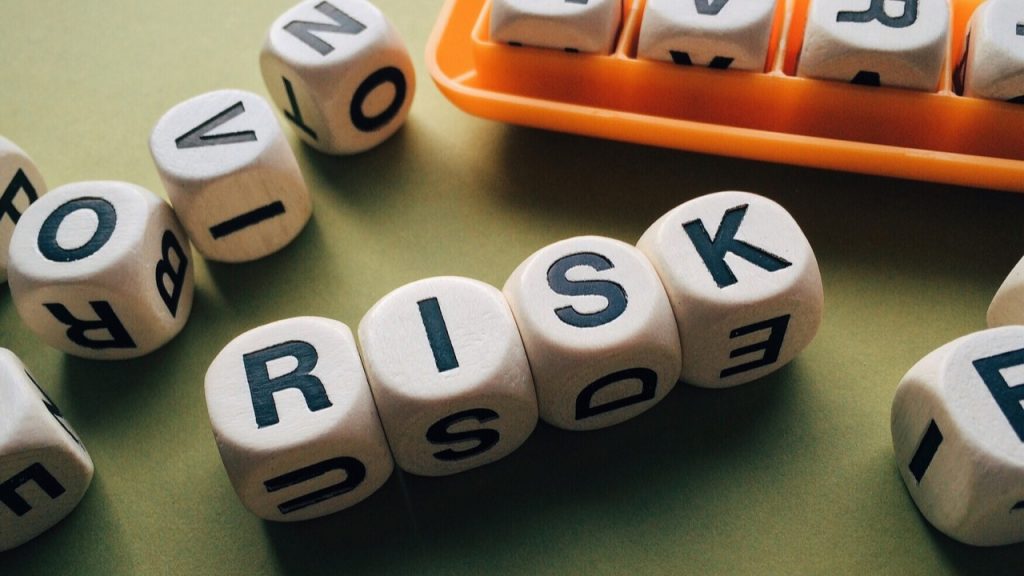
おくりん坊では、写真やイラストなどの一般的なデータを送信する際には危険性はありません。「ファイル削除機能」や「ダウンロードの回数制限」を設けるなどの必要最低限のセキュリティ対策はしています。
しかし、インターネットを経由する以上は、おくりん坊に限らず、どのファイル転送サービスも絶対安全とは言い切れません。特に無料サービスは有料サービスに比べてセキュリティレベルが低いため、個人情報。機密情報が含まれたデータは扱わない方が良いでしょう。
セキュリティ重視なら「おくりん坊BIZ」を検討
ビジネス利用を想定などセキュリティ性を重視するなら、有料サービス「おくりん坊BIZ」の利用を検討しましょう。
おくりん坊BIZでは、暗号化やパスワード機能、受け渡しのログ確認など、無料版よりも高いセキュリティ対策が講じられています。情報漏洩のリスクを大幅に軽減できることでしょう。無料トライアルも用意されているので、導入を検討している人は試してみてはいかがでしょうか。
おくりん坊は何といってもその手軽さが魅力

今回は「おくりん坊」について紹介してきました。このサービスは無料かつログイン不要で利用できるため、コストを気にすることなく手軽に利用できます。1回あたりの転送容量を2GBまで拡張したい場合も、簡単な会員登録をするだけでOK。利用しなくなったタイミングですぐに退会できるので、気軽に登録してしまって問題ないでしょう。
ただし、取り扱うデータには細心の注意が必要です。どんなファイル転送サービスも情報漏洩のリスクが伴うため、重要な情報をやり取りする場合は自分の責任でセキュリティ対策を講じる必要があります。特に、無料サービスはセキュリティレベルが高くないため、外部に漏らしてはいけない情報を扱う場合は「おくりん坊BIZ」をはじめとしたほかのファイル転送サービスの利用も検討してみてください。
RANKING ランキング
- WEEKLY
- MONTHLY
UPDATE 更新情報
- ALL
- ARTICLE
- MOVIE
- FEATURE
- DOCUMENT
